在Excel中,怎样设置页码?Excel页码设置
在Excel中,如何轻松地设置页码呢?
1、 打开要添加页码的Excel表格。
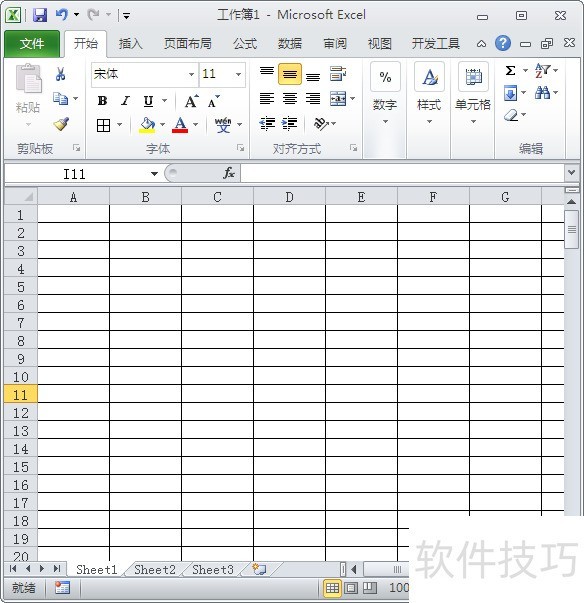
2、 单击【页面设置】选项卡下的【页面设置】对话框启动器,打开“页面设置”对话框。
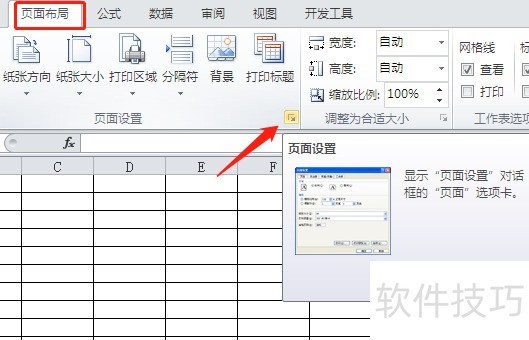
3、 在“页面设置”对话框中,单击【页眉/页脚】选项卡。选择要插入页码的位置,这里我选择在页脚位置插入页码。在“页脚”下拉框中选择页码格式为“第 1 页”。最后单击【确定】按钮。
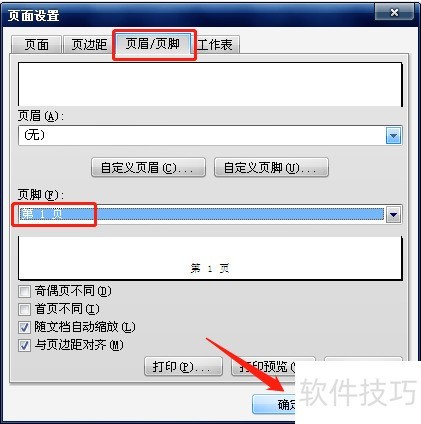
4、 页码添加完成后,在普通视图下是看不到的,我们可以单击【视图】选项卡下【工作簿视图】组中的【页面布局】按钮,将其切换为页面视图。
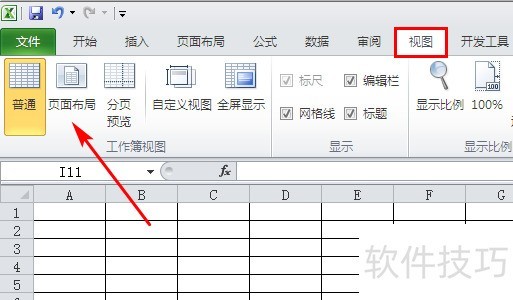
5、 在页面视图中就可以看到在页面的页脚位置添加的“第 1 页”格式的页码了,如下图所示:
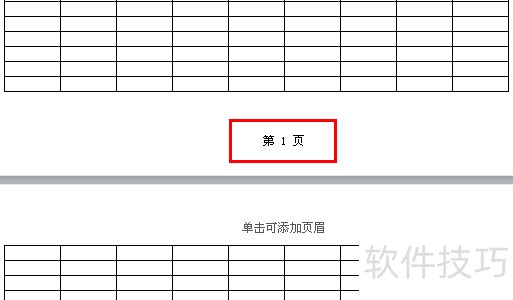
6、 若要设置“第几页/共几页”的页码格式,需要在“页面设置-页眉/页脚”对话框中单击【自定义页脚】按钮,打开“页脚”对话框。
7、 在“页脚”对话框中,在下面中间的框中“第 &[页码] 页”的后面手动输入“/共? 页”文字。
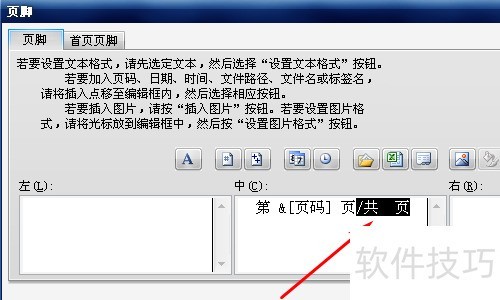
8、 将光标定位在“共”和“页”的中间位置,单击下图所示的“插入页数”按钮,此时在下框中显示为“第 &[页码] 页/共 &[总页数] 页”。最后点击【确定】按钮。设置完成后如下图所示:9另外,在“页面设置-页眉/页脚”对话框中还可以选择是否勾选“奇偶页不同”、“首页不同”。在“页面设置-页面”对话框中还可以设置“起始页码”。10在“页面设置-页边距”对话框中,可以调整页脚的高度,从而改变页码的高度。
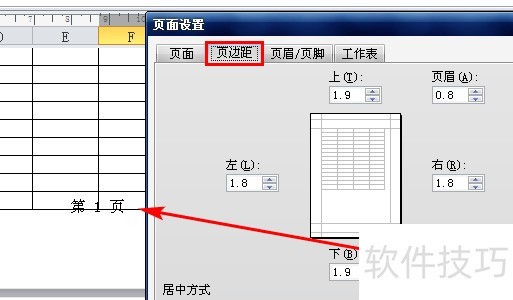
文章标题:在Excel中,怎样设置页码?Excel页码设置
文章链接://www.hpwebtech.com/jiqiao/170723.html
为给用户提供更多有价值信息,ZOL下载站整理发布,如果有侵权请联系删除,转载请保留出处。
- 上一问:excel如何自动生成序号
- 下一问:EXCEL中如何更改批注框边框的颜色
相关软件推荐
其他类似技巧
- 2024-07-06 09:56:02如何在Excel软件中绘制一个表格?
- 2024-07-06 09:55:02excel表格怎么多表合并
- 2024-07-06 09:54:01启动excle时自动会打开一个表格如何进行关闭呢
- 2024-07-06 09:53:01Excel表格如何进行排序?
- 2024-07-06 09:52:02如何在excel表格中进行排序
- 2024-07-06 09:51:02excel怎么一次性选中整张表格所有单元格
- 2024-07-06 09:50:02excel表格怎么转换成word文档?
- 2024-07-06 09:49:02EXCEL中如何更改坐标轴上刻度的单位
- 2024-07-06 09:48:01EXCEL中如何更改三维图表的形状
- 2024-07-06 09:47:02EXCEL中如何更改图表中的转角和仰角
Microsoft Office Excel2007软件简介
excel2007是2007版的Microsoft Office中的重要模块组件,Excel2007可以在电脑上编写电子表格,是最好用的办公软件,可以满足用户对表格的自定义编辑,还具有强大的图形功能,功能全面。zol提供excel2007官方版下载。excel2007具有强大插件平台支持,免费提供海量在线存储空间及wps文字文档模板,支持阅读和输出PDF文件,全... 详细介绍»









